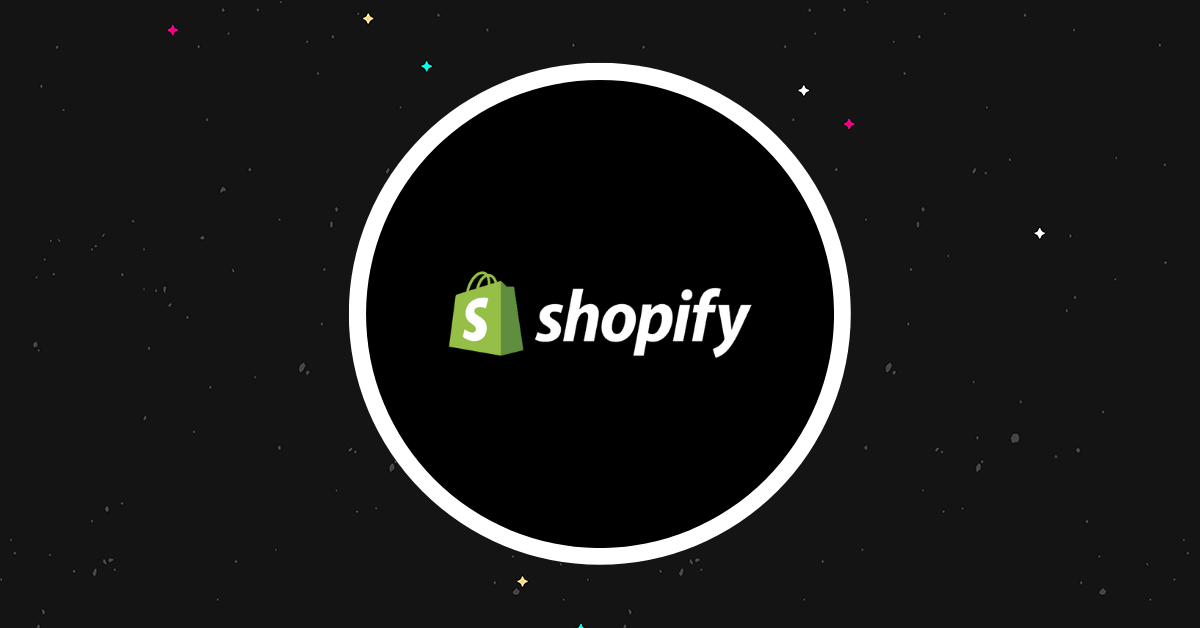Shopify 評論 2023:權威的電子商務平台?
已發表: 2023-12-14歡迎來到我們的 Shopify 評論。
Shopify 是世界上最受歡迎的託管電子商務平台,但它是最好的嗎?
這就是我們將在這篇文章中探討的問題。
我們將首先解釋什麼是 Shopify。 然後,我們將了解其所有主要功能,解釋定價的運作方式,並揭示我們認為該平台最大的優點和缺點是什麼。
什麼是 Shopify?
Shopify是完全託管的一體化電子商務解決方案。
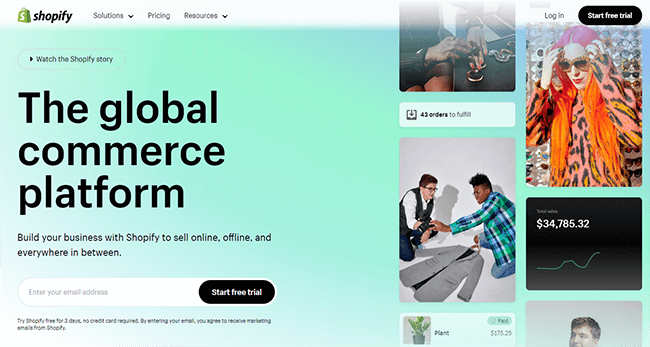
它為互聯網上超過四分之一的在線商店提供支持,使其成為遙遙領先的市場領導者。
該描述中的「完全託管」部分意味著 Shopify 在自己的伺服器上運行。 您不需要像使用 WordPress 和 WooCommerce 那樣單獨安裝軟體和購買網站寄存。
相反,您只需註冊、登入瀏覽器應用程序,然後創建您的線上商店 - Shopify 會處理所有技術內容以使其保持在互聯網上。
「一體化」意味著 Shopify 配備了您跨多個管道銷售和在一個地方管理整個電子商務業務所需的一切。
其中包括無程式碼網站建立器和可自訂的商店主題、整合結帳、訂單和庫存管理功能、支付處理器、行銷工具、CMS、POS 系統…幾乎所有內容。
如果 Shopify 沒有您正在尋找的開箱即用的特定功能,您很有可能可以在 Shopify 龐大的 App Store 中找到可以完成此工作的第三方應用程式。
這種無與倫比的靈活性只是 Shopify 成為世界上最受歡迎的託管電子商務平台的原因之一。 但這並不是它唯一的優勢。
我們將在適當的時候討論 Shopify 中我們喜歡的所有其他內容(以及我們不喜歡的內容)。 但首先,讓我們先看看它的特點。
Shopify 提供哪些功能?
作為一個一體化平台,Shopify 具有大量功能。
我們將在下面列出一些主要亮點,但請相信我,這絕不是一個詳盡的清單:
- 網上商店建造者
- 網站託管
- 產品管理
- 庫存管理
- 訂單管理
- 運費計算
- 稅收徵收
- 使用者管理
- 分割
- 自動化工具
- 跨通路銷售工具
- Shopify 付款
- 第三方支付處理器集成
- Shopify POS
- 貨幣換算和網站在地化
- 折扣碼
- 免費SSL
- 電子郵件行銷
- 廢棄購物車回收
- 報告和分析
- 應用程式商店
這只是冰山一角。 Shopify 擁有比上面列出的更多的功能,但即使我們願意,我們也可能無法將它們全部顯示在頁面上。
我接下來要做的不是嘗試在一篇評論中涵蓋所有內容,而是為您提供一些最重要功能的高級概述,並引導您了解 Shopify 儀表板內的所有內容是如何運作的。
開始了…
入門
當您登入 Shopify 時,您將進入您的帳戶儀表板。
如果這是您第一次登錄,您應該會看到設定指南,其中包含啟動和運行商店所需執行的所有操作的清單。
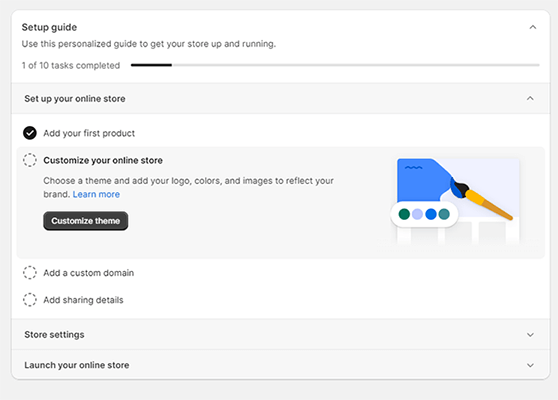
您可以按一下此清單中的項目來一項一項地完成任務。
或者,如果您只想單獨進行操作,則可以忽略清單並從螢幕左側的導覽列存取建立和管理商店所需的所有工具和功能。
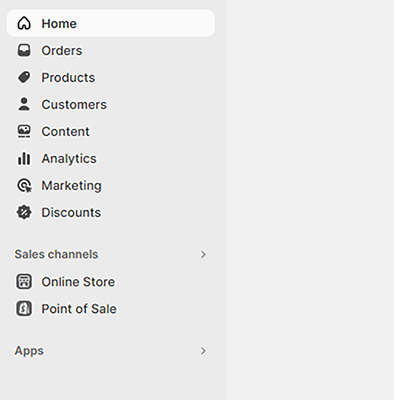
您要做的第一件事可能是添加您的產品,所以讓我們從這裡開始。
產品
若要建立產品目錄,請前往側邊欄中的產品。
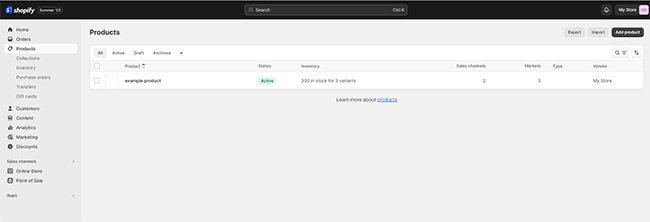
如果您要從其他電子商務平台遷移目錄,則可以從 CSV 檔案批次匯入產品。 只需點擊匯入產品即可開始。
或者,點擊“新增您的產品”以一一建立新清單。
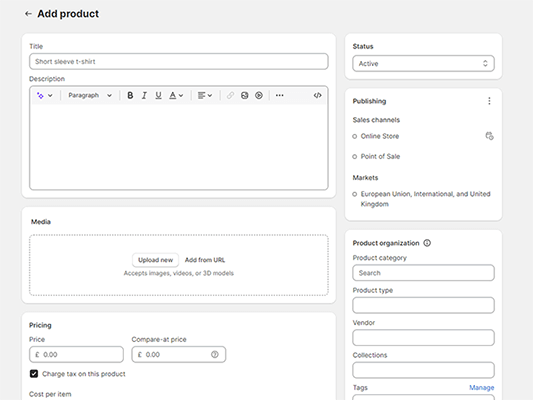
無論您是在 Shopify 中銷售實體產品、服務還是數位產品,第一步始終是先將它們新增至此處。
但對於數位產品或服務,您還需要連接一個應用程式來稍後管理它們(我們將在查看 App Store 時對此進行更多解釋)。
您需要為創建的每個新產品設定標題以及描述。 最近,Shopify 新增了一個很酷的新 AI 寫作功能,可讓您根據提示自動產生產品描述,我們發現這非常簡潔。
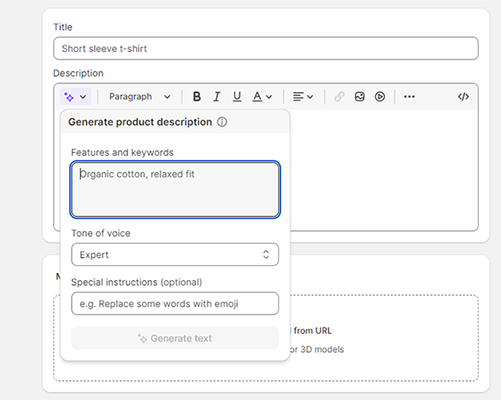
只需輸入您想要涵蓋的一些功能和關鍵字,選擇一種語氣,並為人工智慧添加任何其他特殊指令,它就會為您完成所有文案寫作。
完成此操作後,上傳您想要用作產品圖片的任何媒體檔案。 這些可以是圖像、視頻,甚至 3D 模型。
令人煩惱的是,Shopify 不會自動將您的圖片裁剪為統一的比例。 但您可以根據需要使用內建影像編輯器自行完成此操作。 之後,下一步是設定定價。
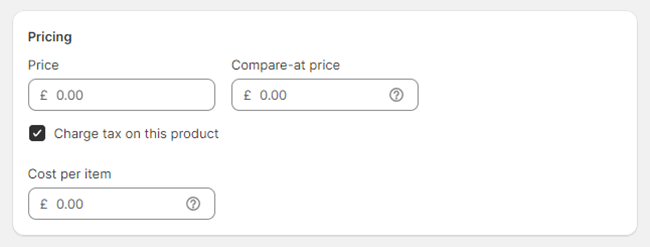
如果您想顯示促銷產品的降價,您也可以輸入比較價格,該價格將顯示在實際價格旁邊並帶有刪除線(例如$35.00 )。
您也可以選擇輸入每件商品的成本。 客戶不會看到此訊息,但它允許 Shopify 計算您的利潤率並將其顯示給您,這很有用。
自動課稅
建立產品時,在「定價」部分下方,您會看到一個按鈕,顯示「對此產品收取稅金」 。 您可以啟用此功能,讓 Shopify 自動計算相關稅費並將其新增至產品價格。
請記住,Shopify 不會為您報稅或代繳稅款。 您仍有責任確保諮詢合格的稅務專業人士,並確認您向客戶收取的稅率符合您所在地區的正確稅率。
您可以透過商店設定頁面管理您負責的所有區域的銷售稅徵收。 只需點擊“設定” > “稅金和關稅” 。
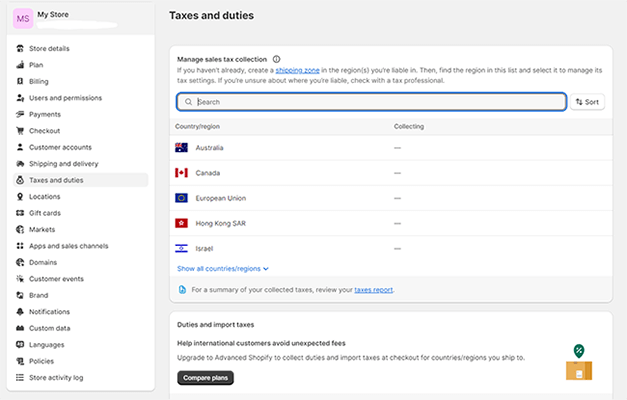
從這裡,您可以決定如何徵稅。 例如,您可以讓 Shopify 在產品價格中包含稅金、對運費收取稅金、對數位商品收取增值稅等。
額外的購買選項
除了常規的立即付款定價之外,您還可以透過 Shopify 向客戶提供其他購買選項。 有以下三個選項可供選擇:
- 訂閱– 向您的客戶收取您產品的定期訂閱費用。
- 先試後買-讓顧客可以選擇訂購商品而無需立即付款。 相反,他們將能夠試用該產品並在未來的某個日期付款。
- 預購– 讓顧客可以選擇購買尚未準備好出貨的商品。 它們將在您設定的未來任何日期實現。
庫存追蹤
新增產品時,您可以選擇為該產品建立庫存。
輸入您庫存中的每種產品的數量,然後啟用追蹤數量,以便 Shopify 可以追蹤您的庫存並在您進行銷售時更新它。
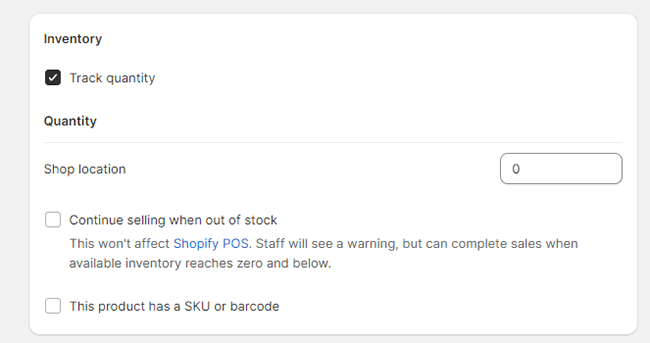
您可以隨時從「庫存」標籤查看當前庫存。
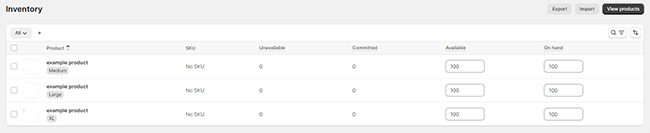
您還可以為每個產品分配 SKU 和條碼,以幫助您內部管理庫存。
除了追蹤您自己的庫存之外,您還可以在採購訂單下管理、追蹤和接收從供應商訂購的庫存。
產品型號
創建產品時,您還可以添加變體,為客戶提供額外的客製化選項。
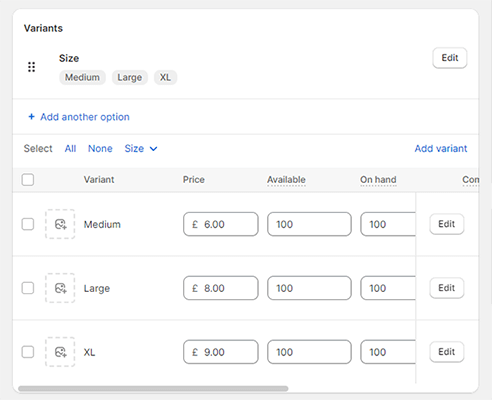
當您銷售具有不同版本(例如不同尺寸或顏色)的產品時,這非常有用。
為此,請向下捲動產品建立頁面,然後按一下+ 新增選項,例如尺寸或顏色。 然後,根據需要輸入選項名稱和任意數量的選項值。
例如,您可以將選項名稱設為 Size,然後新增 5 個值:XS、小、中、大和 XL。
您可以單獨設定每個變體的價格和庫存,並為每個變體上傳單獨的變體圖像。
收藏
建立產品後,您可以使用「收藏」功能將它們組織到類別中。 這將使客戶更容易在您的商店中找到它們。
例如,如果您是服裝零售商,您的系列可能包括:
- 男士 T 卹
- 女士配件
- 特價商品
- 特定品牌的產品
- 時令產品
你明白了。
首先,只需導覽至「產品」 > “集合” > “建立集合” ,然後填寫頁面上的詳細資訊即可進行設定。
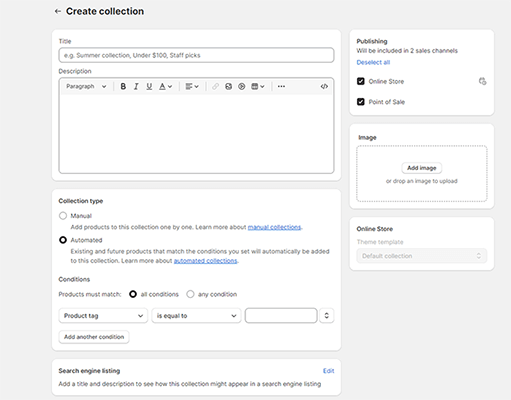
您可以選擇手動將產品一一新增至每個集合中,也可以設定自動化規則,根據價格、標題、標籤、類別等自動將現有和未來的產品新增至您的集合中。
建立產品系列後,其中的產品可以在您的商店中以圖庫的形式顯示在自己的網頁上。 您也可以在導覽功能表中新增指向您的收藏集的連結。
運輸工具
Shopify 也提供了幫助您管理運輸的工具。
您可以設定您建立的每個產品的重量,並勾選「此產品需要運送」方塊,以便 Shopify 在結帳時從客戶那裡收集運輸資訊。
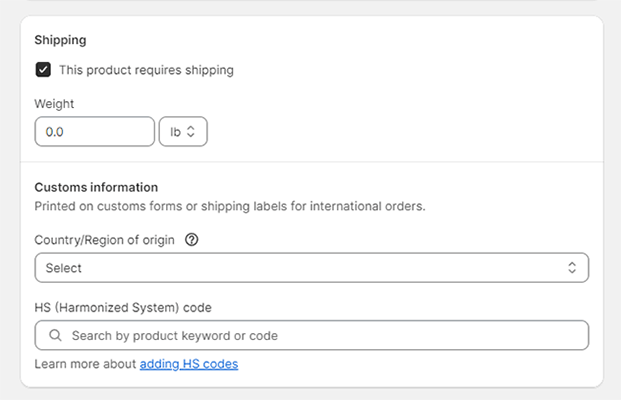
您也可以選擇新增不同國家/地區的海關訊息,這些訊息將列印在國際訂單的自訂表格或運送標籤上。
在帳戶中設定送貨後,您應該能夠直接從 Shopify 後台購買和列印送貨標籤(以折扣價)。 另外,在結帳時向您的客戶顯示計算出的運費。
搜尋引擎優化工具
新增產品時,在頁面底部,您將看到一個標有「搜尋引擎清單」的方塊。
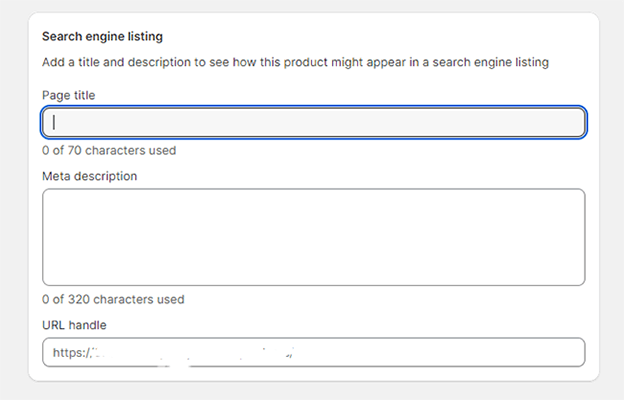
您可以點擊此按鈕更改產品頁面的頁面標題、元描述和 URL slug。 如果您希望透過 SEO 增加流量,這會派上用場,因為您可以針對目標關鍵字優化上述內容。
除了產品頁面之外,您還可以編輯所有 Shopify 網頁、部落格文章和產品系列的標題標籤、元描述、URL 和圖像替代文字。
另外,編輯您的 robots.txt 文件,尋找並提交您的 sitemap.xml 文件,並處理與搜尋引擎優化相關的所有技術內容
禮品卡
在繼續之前,我們想先了解 Shopify產品部分的最後一項功能,那就是禮品卡。
Shopify 可以輕鬆發行禮品卡並將其作為產品在您的線上商店中出售。 只需前往產品>禮品卡>新增禮品卡產品即可開始。
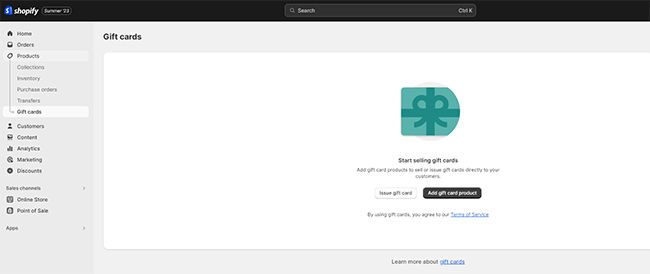
接下來,輸入標題、描述和媒體文件,就像輸入常規產品一樣,選擇可用的禮品卡面額,然後儲存。
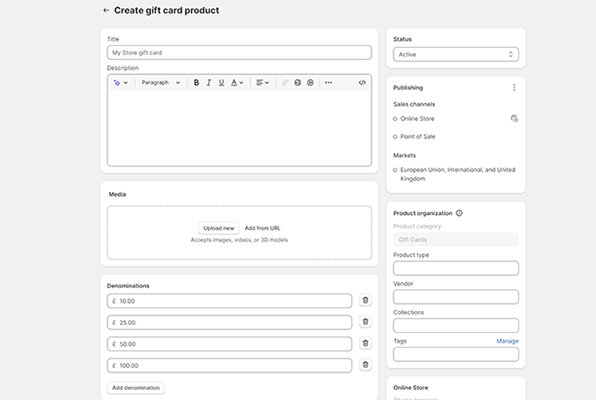
若要發放禮品卡,請點選產品>禮品卡>發放禮品卡。 然後,輸入禮品卡代碼(或使用 Shopify 為您產生的代碼)、初始值和到期日期。
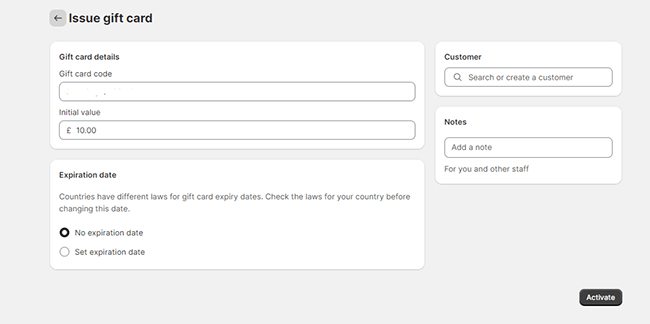
最後,選擇您想要發送給的客戶(您可以搜尋您的聯絡人清單),然後點擊啟動並發送以發送。
付款方式
在您實際開始在 Shopify 上銷售產品之前,您需要將您的商店連接到支付處理器/網關。 為此,請前往「設定」 > “付款” 。
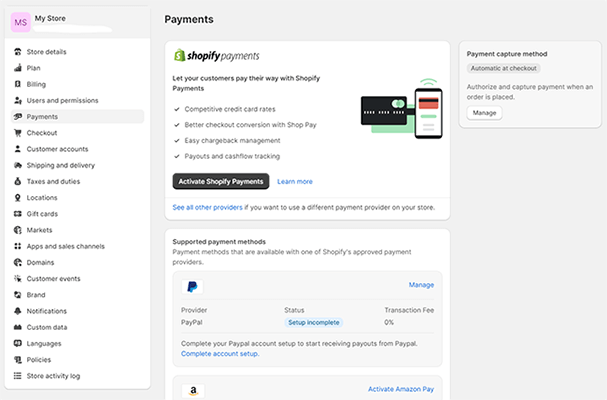
Shopify 幾乎支援所有支付供應商,包括 PayPal、Amazon Pay、Klarna、AliPay 等。
但令人煩惱的是,它會迫使您使用內部支付處理器 Shopify Payments。
如果您使用 Shopify Payments,則無需支付交易費用。 但如果您使用第三方支付提供者,則需要支付 0.5%、1% 或 2% 的額外交易費用,具體取決於您註冊的方案。
我得到它。 Shopify 這樣做的原因是有道理的。 畢竟,該平台的大部分收入來自 Shopify Pay,而且確實沒有理由不使用它。 但從使用者的角度來看,這仍然不太好看。
如果您想使用 Shopify Payments,您只需點擊「Active Shopify Payments」並按照螢幕上的指示操作即可。 對於其他提供者,請按一下「新增付款方式」 ,然後搜尋並按一下您的首選網關以完成帳戶設定。
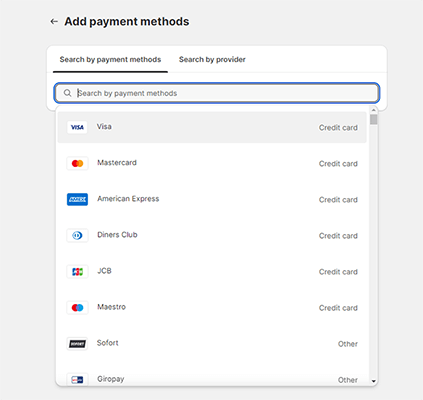
您也可以在 Shopify 上接受手動付款方式,例如貨到付款和銀行存款。 您需要單獨新增這些並批准透過手動付款方式發出的訂單,然後才能履行。
網路商城
建立產品目錄並連接支付網關後,下一步就是自訂您的 Shopify 商店。
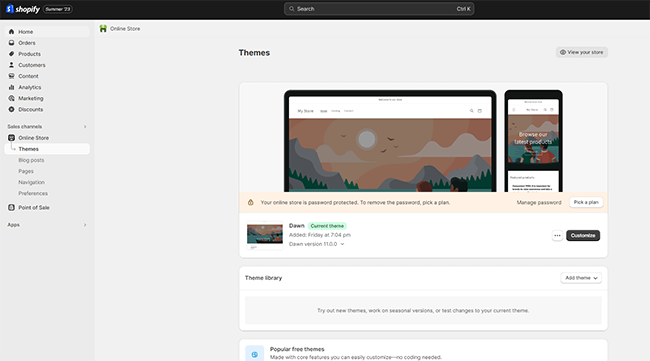
從這裡開始,要做的第一件事就是選擇主題。 預設主題是Dawn (順便說一下,它看起來很棒),但您可以切換到許多其他選項。
目前 Shopify 主題商店中有 12 個免費主題,以及 145 個付費主題。 每個都有自己獨特的美學,但它們都是專業設計的。
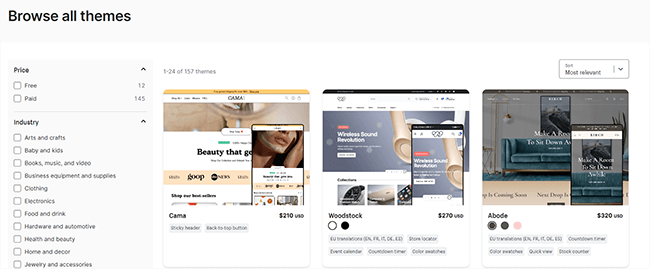
您可以在商店建立器中編輯主題和所有網站頁面。 按一下“自訂”將其開啟。
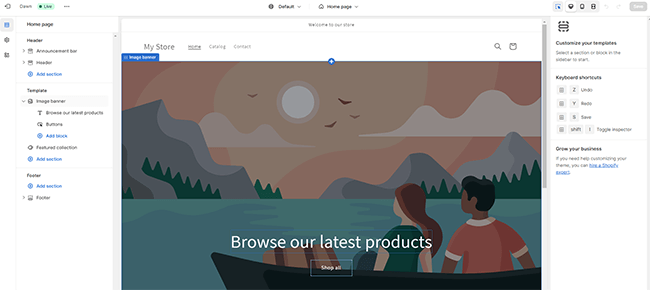
商店建立器使用無程式碼、拖放介面,使其對初學者超級友好。 您可以新增預製的部分和區塊,然後編輯這些部分並根據需要填寫您自己的內容。
您還可以自訂網站範圍的元素,例如標誌、顏色、版式設定、按鈕、頁首、頁尾、導覽列等。您還可以在桌面和行動視圖之間切換,以查看網站在不同裝置上的外觀。
如果您需要更多控制,您也可以直接編輯程式碼,以及預設主題內容。
頁數
Shopify 會自動為您建立產品頁面以及一些預設頁面,例如主頁、目錄頁面和聯絡頁面。
若要建立新頁面,請前往線上商店>頁面>新增頁面。 然後,添加標題和一些內容,並將其發佈到您的商店。
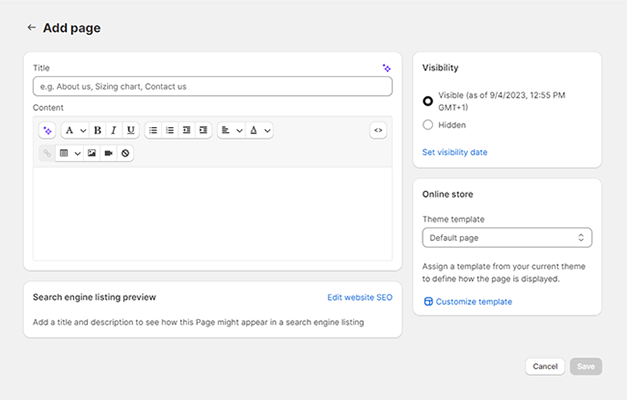
完成此操作後,您可以再次在商店定制器(頁面建立器)中開啟它以添加部分和區塊、更改內容和設計等。
部落格文章
Shopify 是為數不多的具有部落格功能的電子商務平台之一。
這是一個很大的優勢,因為部落格可以是增加網站流量、為購物者提供指導和資訊以及圍繞您的品牌建立社群的好方法。
若要建立您的第一篇部落格文章,請前往線上商店>部落格文章>建立部落格文章。
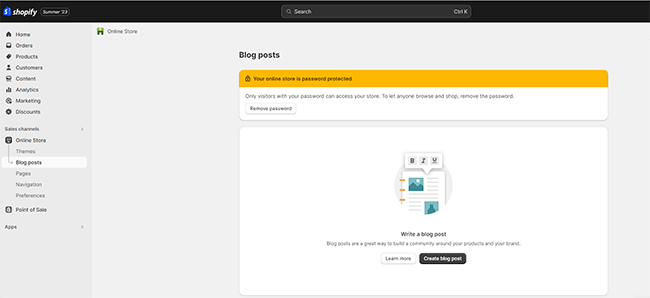
在下一個視窗中,您可以輸入部落格文章的標題,並開始在下面的文字方塊中編寫內容。
您的部落格內容的文字空間出奇地小。 一般來說,部落格介面的佈局不是很好。 它當然不如 WordPress 的區塊編輯器,但它可以完成工作。

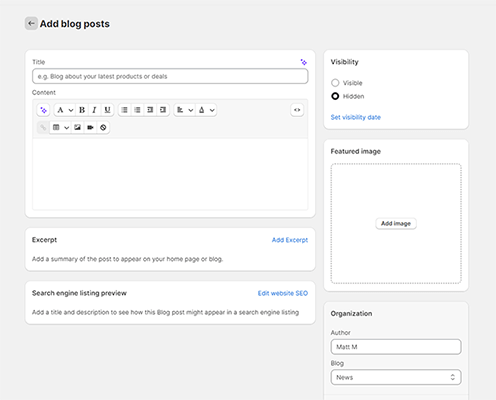
在發布帖子之前,您還可以選擇添加特色圖像和摘錄/摘要。 另外,您可以根據需要編輯 SEO 設定、新增標籤以及更改部落格類別和/或作者。
命令
當您的商店啟動並運行並開始進行銷售後,您可以前往 Shopify 的訂單部分以查看和管理所有客戶訂單。
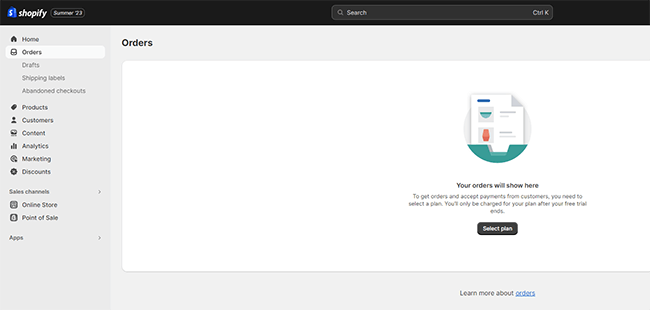
除了查看先前的訂單之外,您還可以在此部分執行一些其他操作。
在運送標籤下,您可以購買、列印、重新列印和作廢運輸標籤。 您還可以追蹤批量交付。
在「放棄結帳」下,您將能夠看到客戶未能完成的訂單。 如果有人將商品加入購物車但未能結帳,該商品就會顯示在此。
然後,您可以透過電子郵件向這些客戶發送購物車鏈接,以提示他們返回並完成購買。 但是,透過設定放棄結帳提醒工作流程(稍後會詳細介紹)來自動化此過程會更容易。
顧客
每當新客戶在您的商店購物時,Shopify 都會獲取他們的姓名和其他詳細信息,並將其儲存在您的客戶列表中。
然後,您可以從 Shopify 帳戶的客戶部分查看和管理所有這些聯絡人。
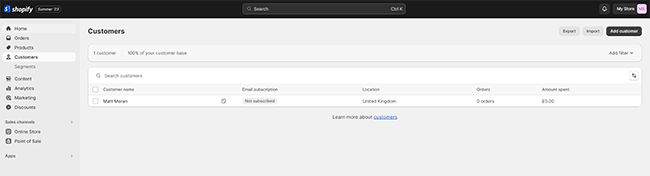
客戶可以使用 Shopify 建立帳戶以新增他們的地址,以便下次在您那裡購物時,他們的結帳詳細資料將自動填入他們的詳細資料。
建立帳戶後,他們還可以輕鬆查看訂單歷史記錄和訂單狀態等資訊。
您可以點擊客戶清單中的任何聯絡人來開啟他們的訊息。 從這裡,您可以執行一些操作,例如向他們發送連結以更新其付款資訊等。
如果您想新增客戶,請按一下「匯入」透過上傳 CSV 批次新增,或按一下「新增客戶」填寫其詳細資料並手動一一新增。
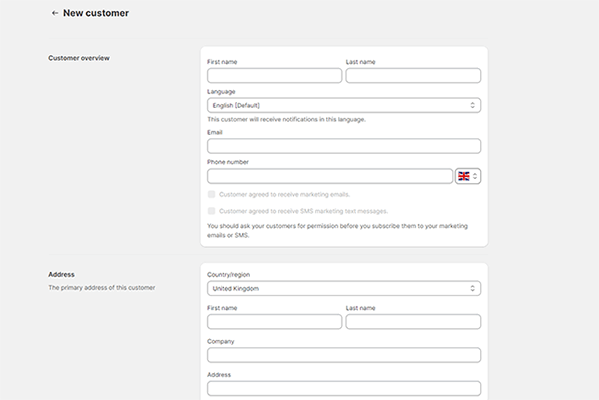
段
Shopify 還具有細分功能,可以更好地組織您的客戶。 您可以將具有某些特徵的客戶分組到「細分」中。
這使您能夠創建有針對性的行銷活動,其中您可以針對不同的細分市場個性化您的訊息傳遞。 它還可以幫助您更好地了解您的客戶以及不同細分市場的行為。
首先,前往客戶>細分>建立細分。 然後,選擇模板或套用過濾器。
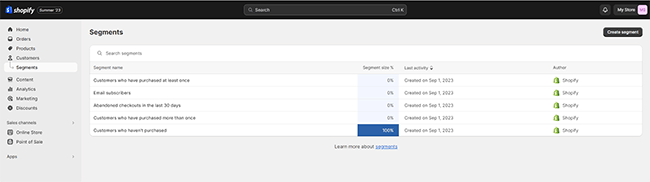
所有最有用的細分受眾群都有模板,例如首次客戶、高價值 VIP 客戶(即下了大量訂單或每個訂單花費大量金額的客戶)、不再與您的電子郵件互動的流失客戶等。
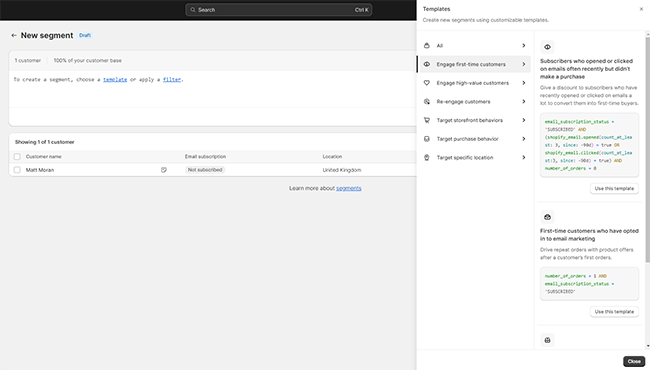
還有數十個模板可以根據店面行為(即查看的頁面、查看的收藏品等)、購買行為和位置來細分客戶。
如果您找不到合適的模板,您可以透過應用具有您自己的細分標準的過濾器從頭開始建立您自己的細分。
行銷
您可以使用 Shopify 的內建行銷工具來獲取新客戶並轉換更多商店訪客和潛在客戶。
前往您帳戶的行銷部分即可開始。
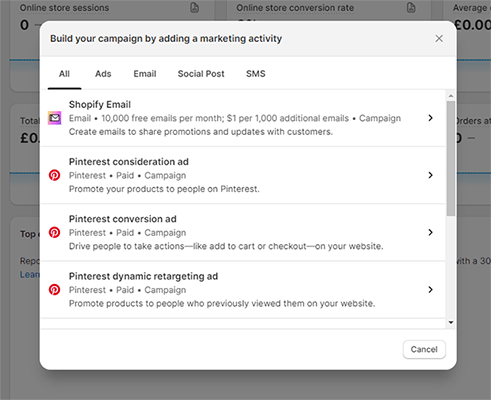
在這裡,您將看到一堆有用的行銷和銷售統計數據。 點擊建立行銷活動來建立您的第一個行銷活動。
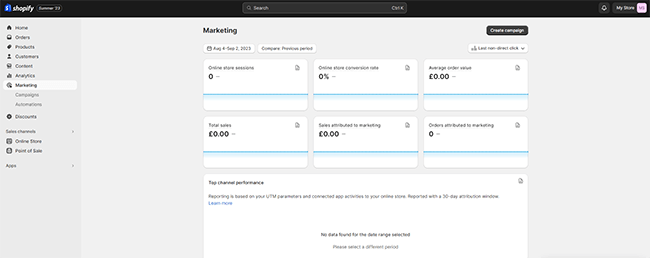
您可以使用 Shopify 進行各種不同的行銷活動,包括電子郵件行銷活動、社群媒體行銷活動、簡訊行銷活動和付費廣告活動。
其中一些需要您下載並安裝應用程式(稍後會詳細介紹),而另一些則可以開箱即用。
電子郵件
要進行電子郵件行銷活動,您需要先啟動Shopify Email應用程式。 每月最多可免費發送 10,000 封電子郵件,但您需要為除此之外的任何額外電子郵件支付額外費用。
在 Shopify Email 中建立行銷活動的第一步是從範本庫中選擇範本。
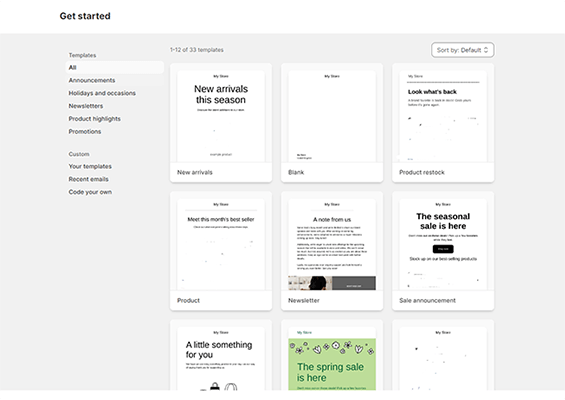
總共有 33 個模板,涵蓋了所有最常見的用例。 例如,有一個用於銷售公告、新品電子郵件、產品補貨訊息等的電子郵件範本。
選擇與您要建立的內容最相符的一項,然後在電子郵件編輯器中將其開啟。 從這裡,您可以更改內容,並在拖放視窗中新增/刪除/重新排序部分。

完成後,只需設定主題行和預覽文本,選擇收件人(即所有訂閱者或特定部分),然後發送。
自動化
在「行銷」 > 「自動化」下,您可以設定自動化行銷活動,以便根據需要運行任意長時間。
首先,按一下「啟動自動化」以進入自動化範本庫。
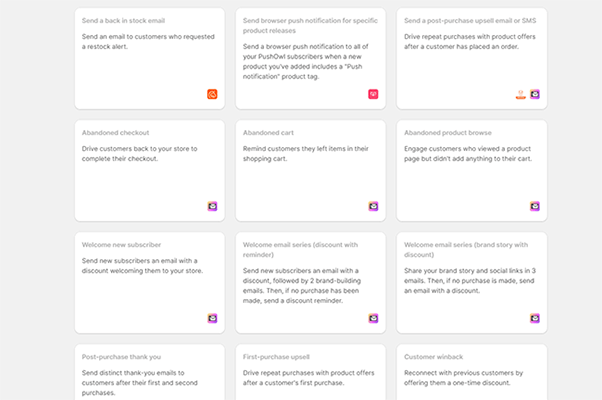
在這裡,您會發現一堆預先建置的工作流程,只需點擊幾下即可推出。 涵蓋了所有最常見的電子商務自動化。
例如,有一個用於廢棄購物車電子郵件的模板,該模板會自動向將商品留在購物車中的顧客發送提醒,並促使他們返回商店完成結帳。
有一個歡迎電子郵件系列的模板,您可以在其中滴出一系列電子郵件,與新的潛在客戶/聯絡人分享您的品牌故事,並跟進折扣以吸引他們進行轉換。
還有用於自動購買後感謝電子郵件、追加銷售電子郵件、客戶贏回電子郵件等的範本。
所有範本都可以在工作流程建構器中自訂。 如果您找不到滿足您要求的模板,您也可以從頭開始並建立自己的自訂自動化
折扣
在折扣部分,您可以透過建立折扣代碼或提供結帳時自動折扣來設定促銷和優惠。
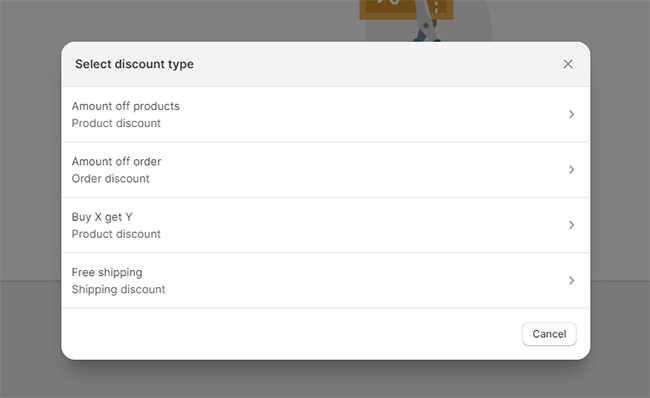
首先,點擊建立折扣。 然後,選擇您要設定的折扣類型。 例如「產品減 X 金額」、「訂單減 X 金額」、「買 X 送 Y」和「免運費」。
在下一個視窗中,您可以產生折扣代碼,設定折扣值(百分比或固定金額),新增條款和條件,例如最低購買要求和客戶資格資訊等。您還可以設定開始折扣的時間和結束日期。
分析
Shopify 提供了非常強大的分析功能。
在「分析」部分,您可以查看有關 Shopify 線上商店的所有最重要的統計數據,並追蹤總銷售額、線上商店會話、平均轉換率、平均訂單價值、回頭客率等指標。
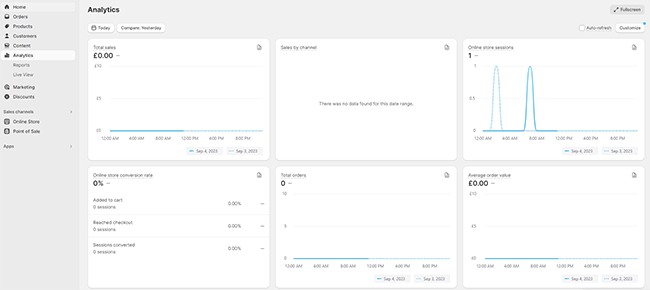
您還可以收集有關哪些行銷活動和來源為您帶來最多流量的見解,您可以使用這些見解來制定您的策略。
在「即時視圖」下,您可以查看商店中目前的所有訪客以及他們正在做什麼。 而且它是即時更新的。

在Reports下,您可以產生自訂報告來顯示您想要顯示的任何資料。 然後,儲存這些報告或將其匯出為 CSV。
Shopify POS
Shopify 不僅適用於線上商店。
它還為實體店提供 POS(銷售點)應用程序,您可以在 iOS 和 Android 上下載該應用程式。
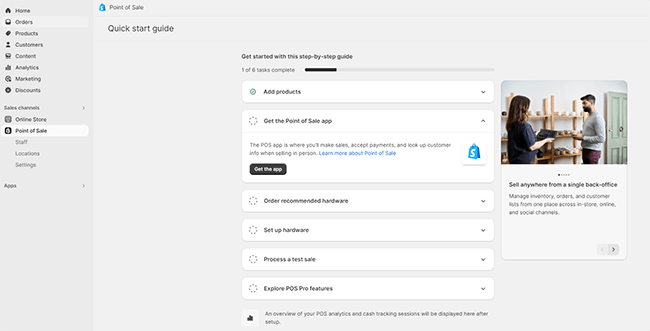
獲得該應用程式後,您可以使用它親自接受付款,並且您的訂單將與您的線上帳戶同步。
我們不會詳細介紹 POS 的所有內容,因為它超出了本文的範圍,但您可能需要根據您的需求購買一些額外的硬體和 POS Pro 功能。
Shopify 應用程式商店
到目前為止,我們已經了解了您可以使用 Shopify 進行的大多數開箱即用的操作。 但實際上,這只是冰山一角。
透過安裝和啟動第三方應用程序,可以解鎖數百種其他有用的工具和功能,從而擴展商店的功能。 Shopify 應用程式商店中有 8,000 多個應用程式可供選擇。
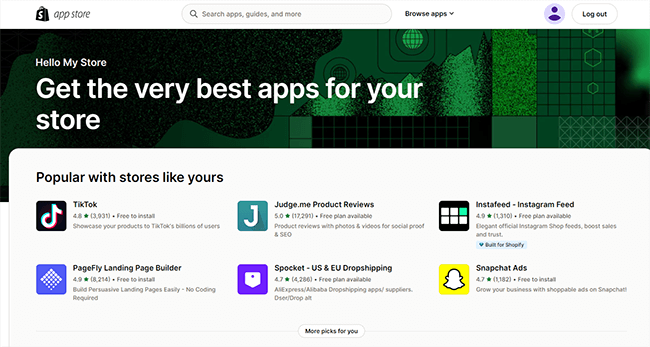
例如,假設您想開設一家代發貨商店。 在這種情況下,您需要安裝直銷應用程式。
我們推薦 Spocket,因為它是 Shopify 上評價最高的直銷應用程式之一,獲得 4.7 星評級。
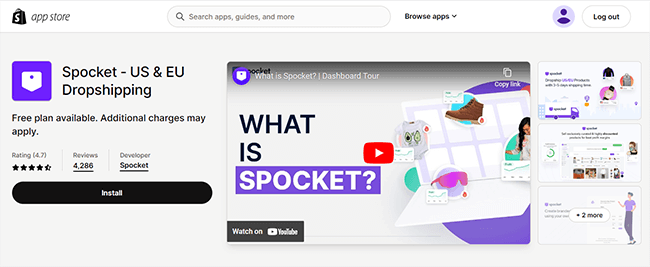
安裝後,您將能夠瀏覽歐洲和美國數百家頂級供應商的產品,只需點擊幾下即可將它們匯入您的商店。
如果您想銷售按需列印產品,則需要先安裝 POD 應用程式。 為此,我們推薦 Gelato。
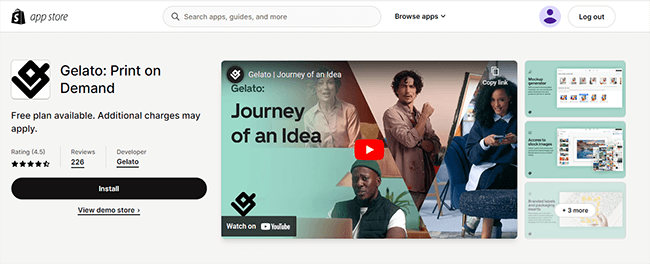
將其連接到您的商店後,您可以從 Gelato 的目錄中匯入空白產品,使用您自己的設計對其進行定制,並根據需求進行銷售。 Gelato 負責印刷和運輸,您只需為所售商品付費。
Shopify 的費用是多少?
Shopify 提供幾種不同的定價方案:Starter、Basic、Shopify、Advanced、Plus 和 Retail。
計劃之間最大的區別是適用於每個計劃的交易費用/信用卡費用。 一般來說,您每月支付的訂閱費用越多,您為每筆交易支付的費用就越少。
但在功能、使用限制等方面也存在一些差異。以下是每個計劃的非常基本的概述。
Starter方案是價格最低的選項,為5 美元/月,但您還需要支付相當高的交易費用,即銷售額的5% 。 它專為那些想要輕量級選項以快速啟動和運行但不需要所有花哨功能的賣家而設計。
它具有與其他計劃產品頁面、結帳、收件匣等相同的核心電子商務功能,但它不允許您建立自己的全功能獨立商店。 您無法編輯主題、建立部落格文章等,因此最好用於在 Facebook、Instagram、WhatsApp、TikTok 等其他管道上以及當面銷售產品。
基本方案起價為39 美元/月,另加2%的線上信用卡費率和1.7%的當面信用卡費率,以及使用第三方支付網關時2%的交易費。
與 Starter 計劃相比,Basic 讓您可以使用更多的電子商務和行銷功能。 它還允許您銷售無限量的產品,但僅包括基本報告和 2 個員工帳戶。
Shopify方案起價為105 美元/月,另加1.7%的線上信用卡費率和1.6% 的當面信用卡費率,以及使用第三方支付網關時的1%交易費。
它具有與 Basic 相同的所有功能以及更好的報告,以及最多 5 個員工帳戶。
高級方案起價為399 美元/月,另加1.5%的線上信用卡費率和1.5% 的當面信用卡費率,以及使用第三方支付網關時的0.5%交易費。
它配備了 Shopify 計劃中的所有內容以及自訂報告產生器、關稅和進口稅以及最多 15 個員工帳戶。
Shopify Plus是適用於大量業務的企業級解決方案。 它的起價高達2000 美元/月,但配備了頂級的功能和支援。
Shopify Retail是專為面對面銷售而設計的計劃。 它的起價為每月 89 美元,並配備了更先進的員工、庫存和忠誠度功能。
您可以免費試用 Shopify 3 天,無需信用卡。 如果您按年付款,以上所有方案均可享有高達 25% 的折扣。
Shopify 的優點和缺點
現在我們有時間嘗試 Shopify 並探索它的功能和定價,以下是我們認為它的主要優點和缺點。
Shopify 專業人士
- 很棒的結帳流程。 Shopify 的結帳功能是最好的之一。 它非常精簡,轉換率非常高,這有助於確保您充分利用每一個銷售機會。
- 巨大的應用程式商店(非常可擴展)。 Shopify 有很多優勢,但它的應用程式商店使其成為第一大電子商務平台。 Shopify 擁有數以千計的第三方應用程序,幾乎滿足您能想到的所有需求,您可以使用 Shopify 實現幾乎無限的可能性。
- 表現。 Shopify 網站頁面載入速度非常快,正常運作時間也很長。 它在性能和可靠性方面獲得了最高分。
- 特別適合 POS 和多幣種銷售。 對於面對面銷售和線上銷售的零售商來說,Shopify 是一個不錯的選擇,因為它統一了這些銷售管道。 由於其多貨幣支援、自動稅務功能和運輸工具,它也適合在國際上銷售。
- 適合初學者和經驗豐富的開發人員。 Shopify 可以滿足您的需求。 如果您是完全的初學者,那麼使用 Shopify 的拖放建構器和免費主題建立自己的線上商店將毫無問題,無需任何編碼技能。 但如果您需要更多控制,它對開發人員也非常友好,並且您可以在需要時完全存取 CSS、HTML 和 Liquid。
Shopify 的缺點
- 交易費用。 我對 Shopify 最大的問題是它的交易費用。 我不喜歡它透過向第三方網關收取額外的交易費用來強迫您使用自己的內部支付處理器。
- 主題有限。 Shopify 不提供與許多競爭對手一樣多的免費主題。 其他一些網站建立者和電子商務平台提供數百個主題,但 Shopify 只有十幾個。
- 依賴第三方應用程式。 儘管 Shopify 提供了許多開箱即用的功能,但它仍然相當依賴應用程式。 您需要安裝應用程式來執行電子郵件行銷、代發貨等操作。添加的應用程式越多,您的商店就會變得越臃腫。 另一方面,這確實使 Shopify 更加靈活。
Shopify 替代方案
Shopify 並不是每個企業的正確選擇。 以下是一些其他可能更適合您的線上商店的電子商務平台:
- 自私| 我們的評論——藝術家、創作者和小型企業的最佳選擇。 它非常易於使用,零交易費用,並且內建按需列印功能。
- Squarespace – 具有電子商務功能的通用網站建立器。 易於使用,出色的設計工具和網站模板,是初學者的好選擇。 包括電子郵件行銷、課程建立器等附加功能。
- BigCommerce – 最接近 Shopify 的東西不是 Shopify。 這是另一個託管的一體化電子商務平台,具有開始銷售所需的所有功能。 但如果我必須在兩者之間做出選擇,我仍然會選擇 Shopify。
關於 Shopify 的最終想法
我們對 Shopify 的深入審查到此結束。
那麼,最終的判決是什麼?
總而言之,Shopify 成為世界上最受歡迎的電子商務平台的原因顯而易見。
由於其高轉換率的結帳、廣泛的功能集、靈活性、性能和可靠性以及龐大的應用程式商店,它無疑是嚴肅商家的最佳選擇。
話雖如此,如果您只是希望開設一家非常簡單的電子商務商店來銷售數位產品,那麼您可能不需要 Shopify。
像 Sellfy 這樣的東西可能是更好的選擇,因為它更實惠一些,並且當您使用第三方支付網關時不會收取額外的交易費用
但如果您打算建立一個成熟的電子商務網站,並且必須在其中管理大量庫存並將產品運送給客戶,那麼 Shopify 無疑是您的最佳選擇。
如果您仍在猶豫是否註冊,那麼親自嘗試 Shopify 可能是值得的。 您可以點擊下面的連結註冊免費試用 - 無需信用卡。
揭露:我們的內容是讀者支持的。 如果您點擊某些鏈接,我們可能會收取佣金。